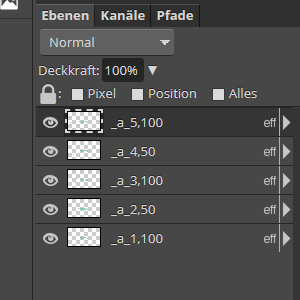- Tutorials
- 08.01.2021
Wie erstelle ich kostenlos GIF-Animationen?
GIF-Animationen funktionieren wie Daumenkinos, sie bestehen aus mehreren statischen Bildern die aneinandergereiht werden. Je nachdem, wie lange jedes Einzelbild dargestellt wird, entsteht die Illusion von Bewegung. GIF’s haben den Vorteil, dass du sie auf so ziemlich jeder Webseite als Animation einbinden kannst.
3 kostenlose Software-Lösungen, die das
Feature GIF-Maker enthalten
Kostenloses Tool mit viel Power
Im nachfolgenden Tutorial möchte ich insbesondere auf das kostenlose Online-Bildbearbeitungsprogramm Photopea eingehen. Über das Programm kannst du entweder eigene Illustration erstellen und animieren oder bereits vorhandene Bildfolgen zu einer Animation zusammensetzen. Wie das genau funktioniert zeige ich dir jetzt.
In 3 Schritten ein GIF erstellen
1. Reihenfolge festlegen
Zuerst ordnest du dir die Bildfolge an. Auf jede Ebene muss ein Bild der Animation platziert werden. Photopea verarbeitet die Frames von unten nach oben, d.h. das Anfangsbild sollte auf der untersten Ebene liegen. Wenn du deine Bilder in die richtige Reihenfolge gebracht hast, musst du die Ebenen richtig benennen.
2. Ebenen umbenennen
Damit das Programm die Bilder als Animation interpretieren kann, muss jeder Frame mit _a_ (für Animation) beginnen, also z.B. _a_1 für die erste Ebene, _a_2 für die Zweite usw.
3. Als GIF exportieren
Nachdem du die Frames in die richtige Reihenfolge gebracht und die einzelnen Ebenen umbenannt hast, musst du die Szene nur noch exportieren und als GIF, PNG oder WEBP speichern. In der Vorschau kannst du sehen, wie die fertige Animation aussehen wird. Außerdem kannst du hier auch die globale Abspielgeschwindigkeit anpassen.
Ein kleiner Tipp am Rande
Wenn du etwas mehr Kontrolle über den Ablauf deiner GIF-Animation willst, dann kannst du einzelne Timings für deine Frames festlegen. Um genau zu bestimmen, wie lange ein Bild dargestellt werden soll, legst du die Zeit in Millisekunden, mit einem Komma getrennt, nach dem Namen fest, z.B. _a_1,500 - hier wird der Frame also eine halbe Sekunde lang angezeigt.
Interessanter Beitrag? Teile ihn mit deinen Freunden:
Dein Experte bei Viewnit für:
Bildbearbeitungsprogramm, Fotobearbeitungsprogramm, Video-Editor, Zeichenprogramm, Layoutprogramm, Animationsprogramm, Bildvergrößerungssoftware